Uso práctico del servidor privado virtual (VPS) para el autotrading
Mykola Revych | 11 junio, 2015
Establecer una tarea: Encontrar un lugar de trabajo para los robots
Cada autotrader tiene sus propios robots de trading que operan en los mercados financieros, y un ordenador en el que se ejecutan y operan los asesores expertos. Uno ejecuta los asesores expertos en casa, otro en el trabajo, el tercero en el servidor de sus amigos o en un servidor dedicado. Lo que está claro es que los asesores expertos necesitan un lugar de trabajo (oficina) y los operadores quieren menos problemas relacionados con esta oficina.
Todas las oficinas mencionadas tienen sus ventajas y desventajas, por lo que no voy a ahondar más en el tema. Ofreceré mi propia variante. Tenemos la tarea de encontrar una oficina para el funcionamiento de los robots de trading con los siguientes requisitos: instalación remota, conexión desde cualquier punto del mundo, rápida configuración, rápida recuperación de los fallos, fácil migración, copia de respaldo de todo el archivo, hardware preferiblemente de primera calidad, protección, actualización del sistema con servicios como publicación de informes de trading, cotizaciones, etc. Y preferiblemente no demasiado caro.
Elegir una oficina para el autotrading
La tarea está descrita. Vamos a comenzar nuestra búsqueda. Un ordenador casero no sirve. Un ordenador del trabajo no nos sirve en absoluto, además, la dirección "interfiere". Los amigos ofrecen un acceso del terminal al servidor, pero a menudo lo sobrecargan y no quiero depender de ninguno. Lo que nos queda es un servidor dedicado. Alquilar un servidor o comprar uno propio está bien. Pero hay que buscarlo y, hablando claramente, me da pereza. Un servidor dedicado requiere mucho tiempo y potencia. Por ello, vamos a hacer hincapié en una nueva posibilidad: VPS. VPS es un servidor privado virtual. El potente servidor divide sus recursos entre 30 o 40 usuarios, cada uno de ellos con su propia copia virtual o simulador de un PC completo (servidor) Seamos honestos, me decidí por un VPS de inmediato. Se diferencia de otros y cumple mis requisitos de oficina para los asesores expertos. La única cosa que me queda por decidir es una plataforma: ¿VPS de Windows o VPS de Linux? Aquí no me lo pienso mucho. He trabajado con ambos sistemas operativos. Odio el primero y amo al segundo. Una pena, no tengo MetaTrader 4 para Linux, no tendría ningún problema. Pero la vida no es tan fácil...
(Esquema general de componentes de área de trading)

Configurar una oficina remota
Ahora necesitamos ejecutar MetaTrader 4 bajo Linux. Por tanto, MetaTrader trabaja bajo Wine (un emulador de Windows), pero no todos los botones funcionan de forma interactiva. Es decir, el sistema funciona de forma no fiable por ahora. Por ello, vamos a ejecutar MetaTrader 4 bajo WMWare, Xen y QEMU en un servidor privado virtual. Si no funciona, alquilaremos un VPS en Windows.
Instalación de una máquina virtual QEMU
VMWare, y Xen no funcionan en el VPS, mientras que necesitan un módulo especial en el kernel de Linux y el VPS no permite esto. QEMU funcionó sin un acelerador. Vamos a decidirnos por este:
- compramos el VPS de Linux con un sistema operativo preinstalado Ubuntu Dapper (por ejemplo aquí);
- descargamos el cliente SSH (todos los sistemas Linux son controlados de forma remota a través de dichos clientes) aquí;
- conectamos con el servidor:
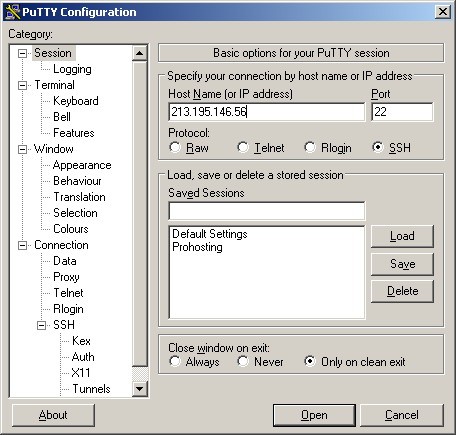
- instalamos QEMU virtual del repositorio (un almacén de programas que está conectado por defecto) usando los comandos:
aptitude search qemu,
aptitude install qemu
(en Linux todas las distribuciones de programas se guardan en un repositorio y se instalan fácilmente como se describió antes)
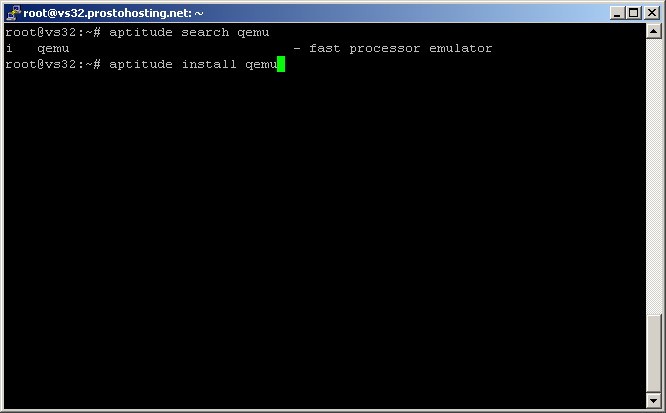
Crear la imagen de Windows 2003 Server + Terminal Services
La máquina virtual está lista para ponerse en marcha. Todo lo que necesitamos es crear la imagen de Windows Server 2003 con servidores de terminal activados para QEMU virtual. Crear la imagen de Windows 2003 Server + Terminal Services es un procedimiento bastante complejo.
Crear la imagen implica los siguientes pasos:
- crear un archivo de varios gigabytes de tamaño;
- iniciar QEMU con clave de inicio desde el CD;
- instalar Windows 2003 Server;
- activar los servicios de terminal;
- instalar los controladores de la tarjeta de red.
Es el paso más difícil. Pero puede omitirlo y obtener la imagen aquí: http://fileshare.in.ua/20222
Para entrar en Windows use lo siguiente:
- inicio de sesión: Administrador
- contraseña: no. Puede establecer su propia contraseña
Descargue el archivo w2k3.img alt="" de http://fileshare.in.ua/20222 (imagen de Windows 2003 Server para una máquina virtual) en su servidor privado en cualquier carpeta. Para el intercambio de archivos con su servidor necesitará el programa WinSCP. Puede cargar los archivos directamente en su servidor privado.
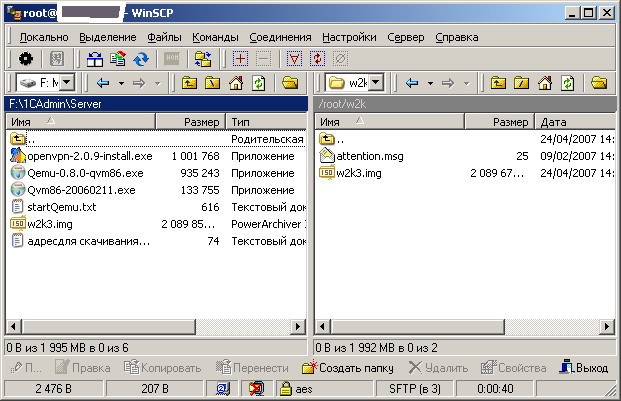
Iniciar una oficina remota
Puede iniciar la imagen de Windows 2003 Server bajo una máquina virtual en un servidor privado remoto usando el planificador de tareas AT o localizándolo en la ejecución automática (/etc/rc.local). Primero, instale el planificador de tareas para Linux usando el comando 'aptitude install at'. Instale también Midnight Commander (similar a Norton Commander) usando el comando 'aptitude install mc'. Midnight Commander se inicia por el comando 'mc'. Después de esto, aparecerá la ventana siguiente:
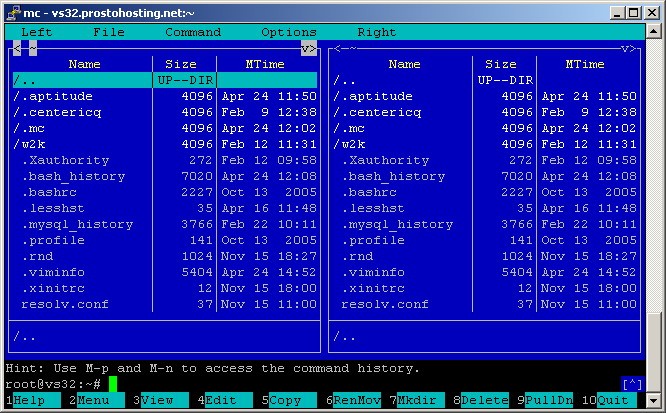
Usando el planificador de tareas, se inicia una máquina virtual con la imagen de Windows usando los comandos:
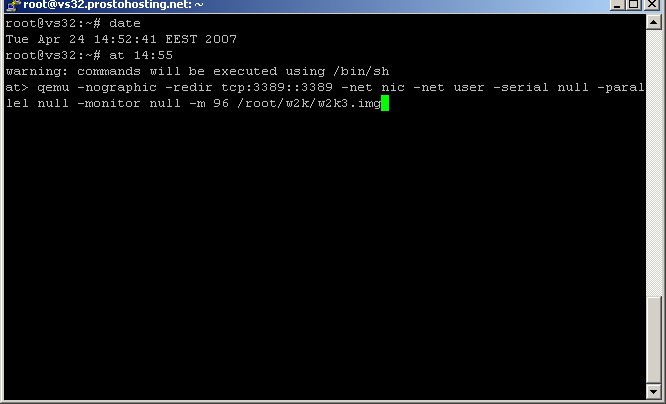
Inicio automático de una máquina virtual
Después de completarse el procedimiento de inicio, presione Enter, y luego Ctrl-D. Le recomiendo que localice el inicio de la máquina virtual en Autostart (file /etc/rc. local). Pero antes de ello, necesitará el programa adicional de sesiones divididas (pantalla). Instale este programa usando los comandos:
- aptitude search screen
- aptitude install screen
Después de ello abra el archivo /etc/rc.local y escriba ahí el inicio automático de la máquina virtual con la imagen de Windows del servidor.
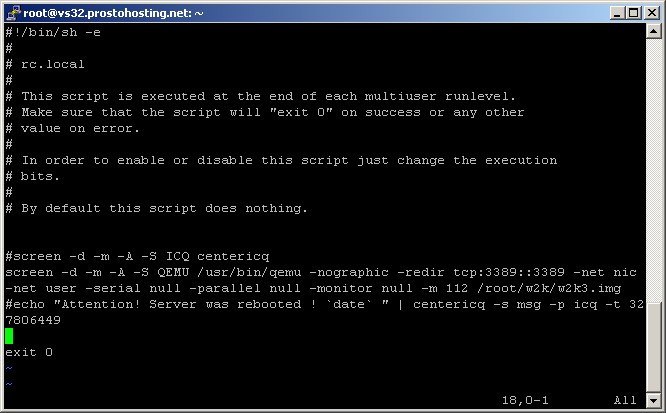
Compruebe que la máquina virtual se inicia con el comando ps ax.
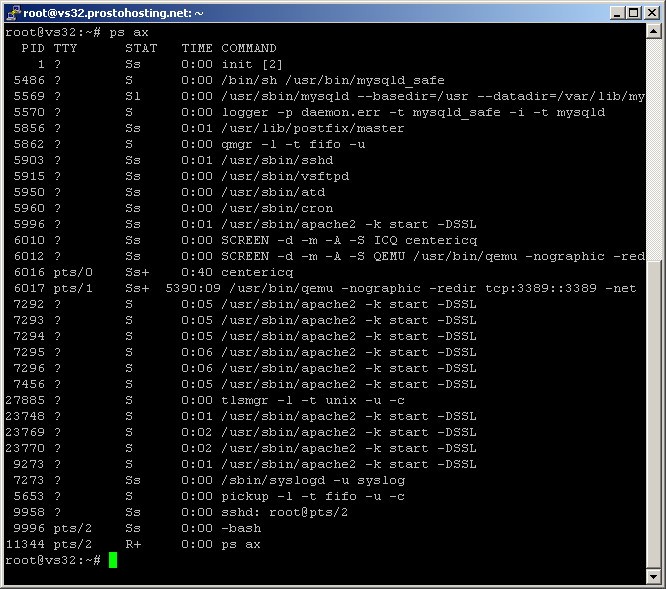
La máquina virtual se inicia con la imagen de Windows. Finalice el trabajo con el servidor usando la salida del comando:
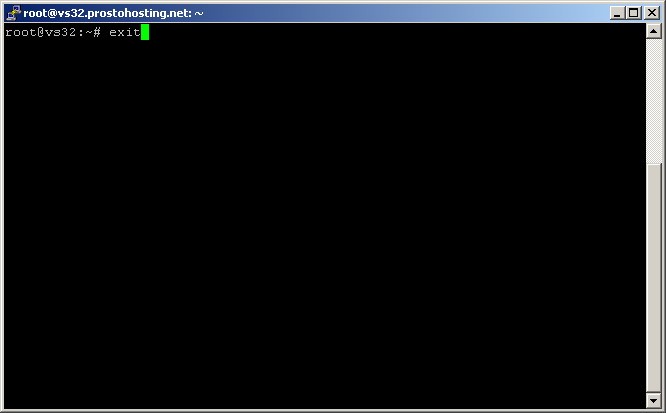
Conectar a una oficina remota
Conecte con el servidor del terminal remoto de la forma habitual: Start - Programs - Standard - Connection - Remote Desktop Connection.

Como resultado, obtenemos el siguiente servidor con MetaTrader 4.0 ya iniciado:

Puede instalar sobre VPS, también FTP y servidores web su propio foro y otros servicios. Este artículo no contiene información sobre su instalación.
Lista de sitios web
- Proporcionar un servidor privado virtual (VPS) http://prostohosting.com/services/vps.html
- Cliente SSH http://www.chiark.greenend.org.uk/~sgtatham/putty/download.html
- Intercambio de archivos con VPS, programa WinSCP: http://www.listsoft.ru/programs/16038/
- El sitio oficial de QEMU para Linux http://fabrice.bellard.free.fr/qemu/
- El sitio oficial de QEMU para Windows http://www.h7.dion.ne.jp/~qemu-win/
- Instalación de QEMU en Linux: http://mydebianblog.blogspot.com/2006/07/qemu.html
- Descripción de la máquina virtual QEMU http://jack.kiev.ua/docs/qemu-doc-ru.html#SEC8
- Planificador de tareas gratuito nnCron http://www.nncron.ru/download_ru.shtml